¿Cómo puedo configurar el correo electrónico en Thunderbird?
Antes de configurar cualquier correo electrónico necesitará conocer al menos:
- Su cuenta de correo, por ejemplo, mi_cuenta@mi_dominio.com
- Su contraseña. ****** (sólo usted la conoce)
Instalación en Mozilla Thunderbird
Generalmente el programa, nos ayudará a introducir los datos automáticamente, pero seremos nosotros quienes deberemos elegir el protocolo IMAP o POP. (Pulsa aquí para saber más de los protocolos).
Usaremos como ejemplo, la configuración del correo «info@gestisol.org«
- Abrir el programa de correo Thunderbird y seleccionar la opción «Añadir – Cuenta de correo existente«.
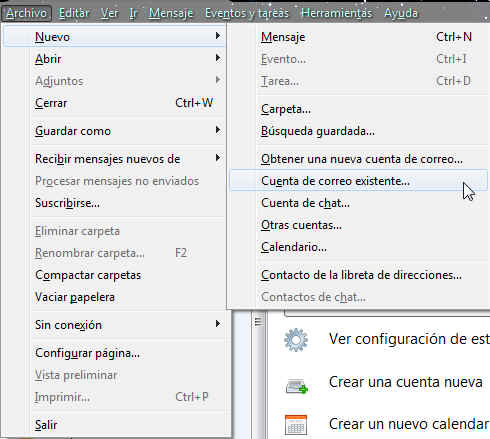
- Rellenamos los datos de nuestra cuenta: nombre, la dirección y la contraseña. Pulsa «Continuar»:
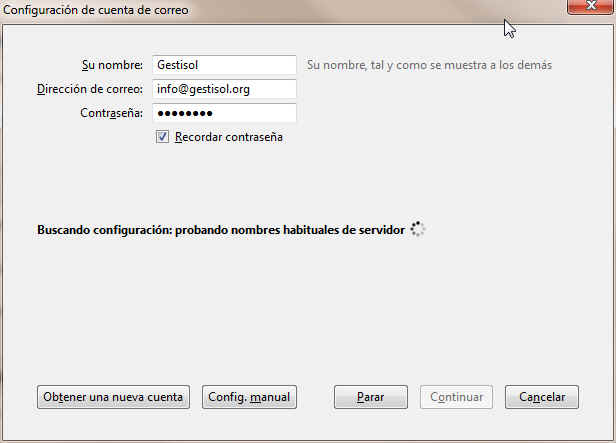
- En el siguiente paso, elige el protocolo a usar (POP / IMAP). Recomendamos usar IMAP y realizar un mantenimiento del buzón de correo eliminando emails antiguos o archivando el correo.
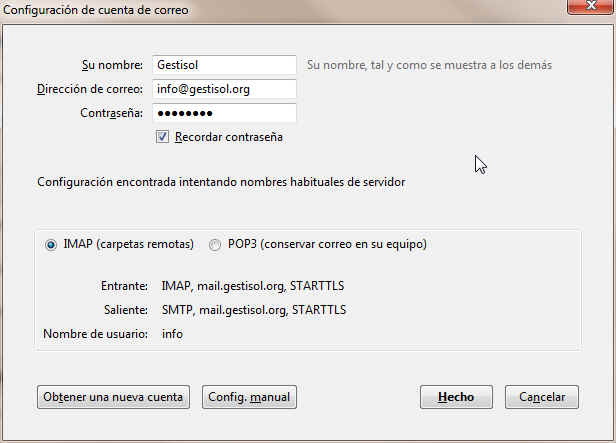
- Debes pulsar a continuación en «Configuración manual» y corregir el «Nombre de usuario», ya que nuestro nombre de usuario suele ser nuestro correo electrónico completo, en nuestro ejemplo «info@gestisol.org«. (O los datos suministrados por el proveedor de correo).
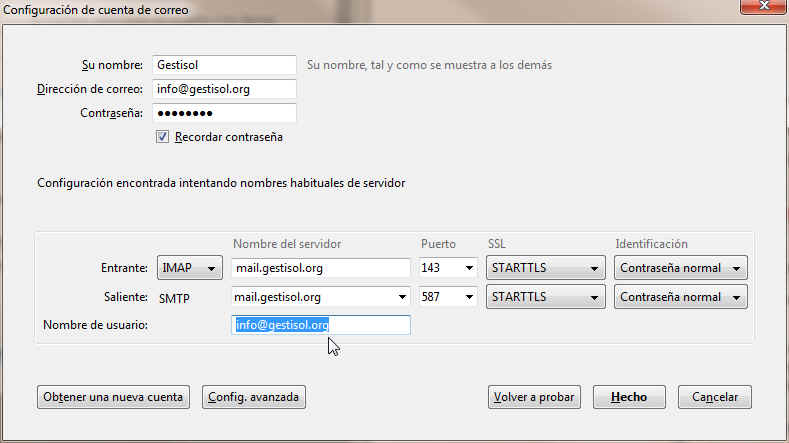
- Pulsamos «Hecho» y ya tendremos configurado nuestro correo electrónico para recibir correo (correo entrante).
- Un último paso que debemos hacer es comprobar que tenemos configurado correctamente el correo de salida. Para comprobarlo, debes acceder a la configuración de la cuenta de correo una vez creada. En la parte izquierda de Thunderbird, donde aparece la cuenta de correo, pulsaremos con el botón derecho encima del nombre de la cuenta y accedemos a configuración, por ejemplo:
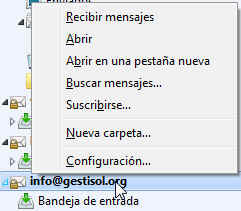
- Aparecerá un nuevo panel y en la parte inferior de la izquierda, puedes leer Servidor de Salida SMTP. Seleccionamos «Servidor de salida«, que sirve para poder enviar correos de forma correcta:
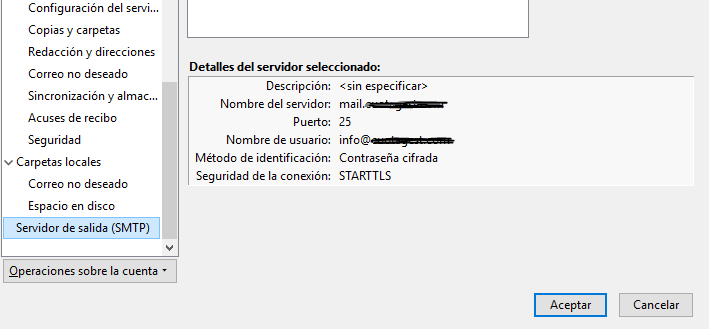
- Debe aparecer la zona a la derecha derecha, la cuenta de correo ya configurarada «mail.gestisol.org». Debes comprobar que los datos son los correctos: aparecerá algo como «mail.midominio.com«, en nuestro ejemplo vemos mail.gestisol.org. El puerto a usar dependerá del método elegido y de la configuración del servidor, debiendo aparecer el puerto 25 en nuestro ejemplo. Como seguridad, elegimos STARTTLS y contraseña cifrada (siempre que nuestro servidor soporte dicho método de autentificación.)
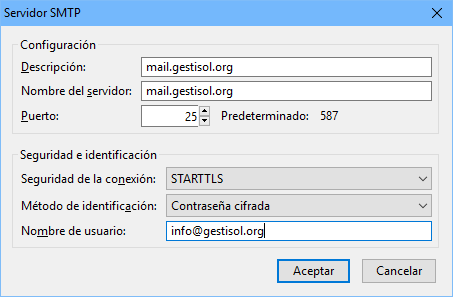
Una vez configurado estos parámetros, puedes realizar una prueba enviándote a ti mismo un correo electrónico. Si envías un correo por primera vez, es probable que debas aceptar el certificado de
